PIXUS MG5330の取扱説明書・マニュアル [全36ページ 6.77MB]
MG5330_QB_JP_V2.pdf
http://gdlp01.c-wss.com/.../MG5330_QB_JP_V2.pdf - 6.77MB
- キャッシュ
43195view
36page / 6.77MB
��操作のポイント部位の名称困ったときには付録ワンポイント機能紹介プリンタードライバーでできること用紙のサイズに合わせて印刷Windows[ページ設定]シートの[ページレイアウト]からフィットページ印刷P004Macintoshプリントダイアログのポップアップメニューから[用紙処理]を選択用紙のサイズに合わせて印刷P004■原稿を拡大・縮小して印刷Windows[ページ設定]シートの[ページレイアウト]から拡大/縮小印刷P005Macintoshページ設定ダイアログの[拡大縮小]から拡大/縮小印刷P005■一枚の用紙に複数ページを印刷Windows[ページ設定]シートの[ページレイアウト]から 割り付け印刷P006Macintoshプリントダイアログのポップアップメニューから[レイアウト]を選択割り付け印刷P006■用紙の両面に印刷Windows[ページ設定]シートの [両面印刷]にチェック両面印刷P007Macintoshプリントダイアログのポップアップメニューから[両面印刷ととじしろ]を選択両面印刷P007■
参考になったと評価
 110人が参考になったと評価しています。
110人が参考になったと評価しています。
その他の取扱説明書
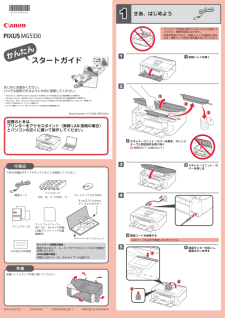
18234 view
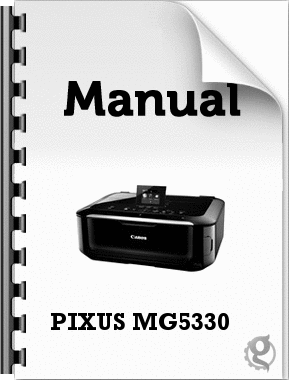
3038 view
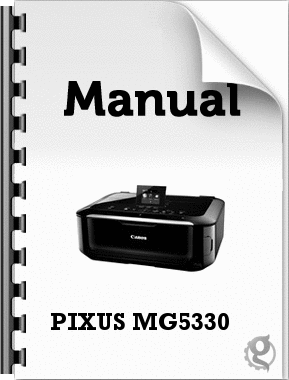
5348 view

365 view








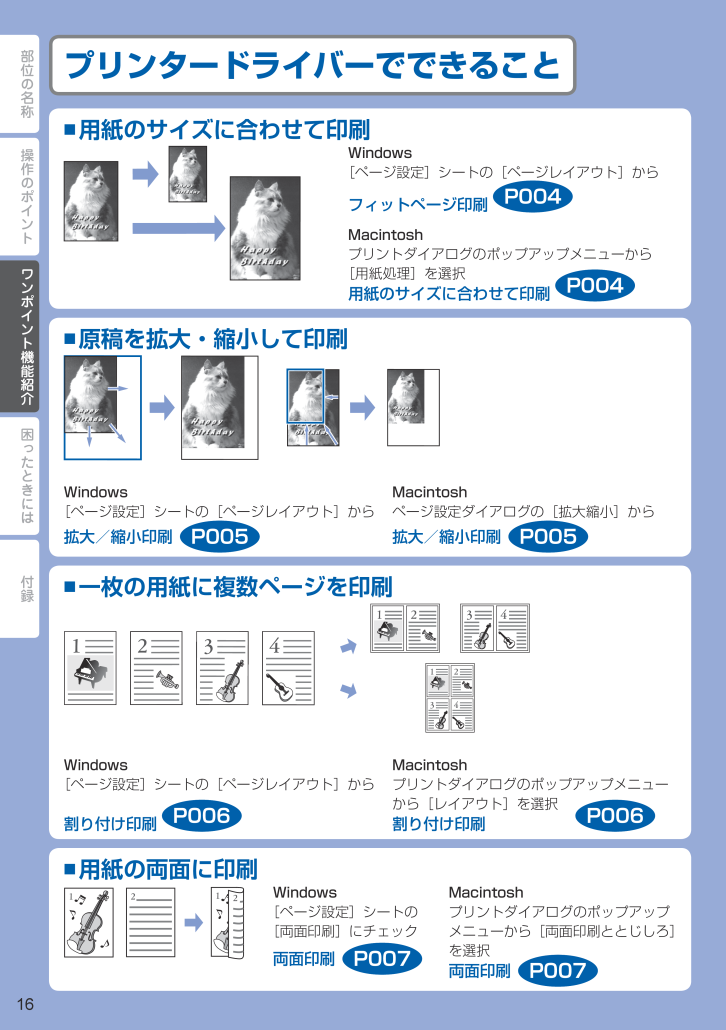
 110人が参考になったと評価しています。
110人が参考になったと評価しています。



